
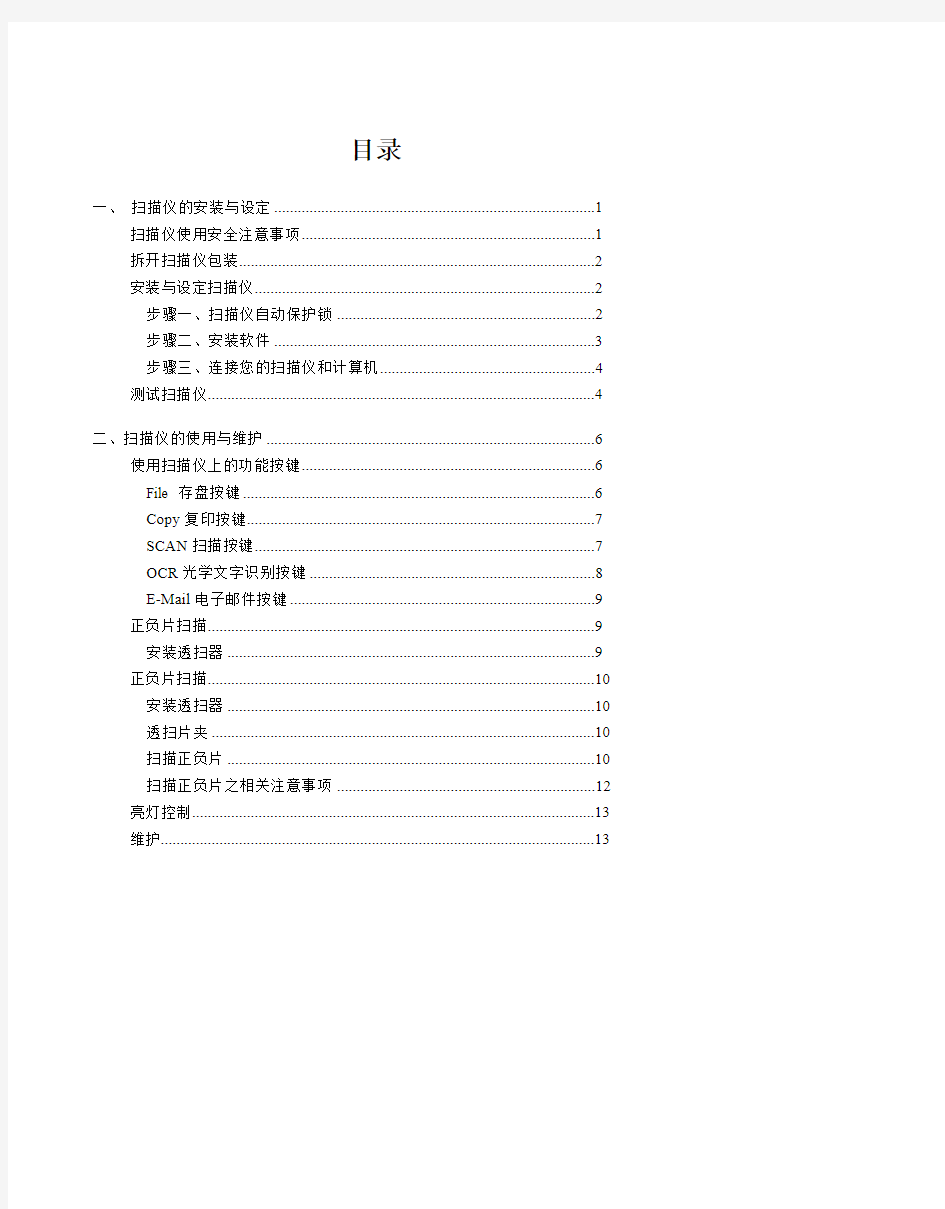
版权
本手册著作人为清华紫光股份有限公司。著作人依中华人民共和国著作权法享有并保留一切著作权的专属权利,非经著作人的事先同意,不得就本手册的部分或全部从事增删、改编、抄录、翻印或仿制的行为。
责任申明
本手册的内容,仅在说明著作人生产制造的彩色扫描仪的使用方法。有关本手册的内容,著作人不负任何保证或担保责任。
本手册虽经仔细检查及校对,仍可能发生文字错误与技术描述疏漏的情况,恳请使用者及同行不吝赐教指正,以利于本手册的修订,力求手册内容的正确性。
本手册中所包含的内容如有变更,恕不另行通知。
目录
一、扫描仪的安装与设定 (1)
扫描仪使用安全注意事项 (1)
拆开扫描仪包装 (2)
安装与设定扫描仪 (2)
步骤一、扫描仪自动保护锁 (2)
步骤二、安装软件 (3)
步骤三、连接您的扫描仪和计算机 (4)
测试扫描仪 (4)
二、扫描仪的使用与维护 (6)
使用扫描仪上的功能按键 (6)
File 存盘按键 (6)
Copy复印按键 (7)
SCAN扫描按键 (7)
OCR光学文字识别按键 (8)
E-Mail电子邮件按键 (9)
正负片扫描 (9)
安装透扫器 (9)
正负片扫描 (10)
安装透扫器 (10)
透扫片夹 (10)
扫描正负片 (10)
扫描正负片之相关注意事项 (12)
亮灯控制 (13)
维护 (13)
三、设定扫描仪按键 (15)
设定File按键 (15)
设定Copy按键 (16)
设定Scan按键 (16)
设定OCR按键 (17)
设定E-Mail按键 (18)
四、Uniscan TWAIN窗口 (20)
简介 (20)
设定按钮 (21)
预览范围 (23)
增强工具列 (25)
扫描小秘诀 (26)
紫光文字识别软件 (28)
一、软件说明 (28)
二、软件操作 (29)
1、软件界面及功能说明 (29)
2、操作流程 (31)
3、表格的识别与导出 (35)
4、倾斜校正 (35)
5、调整文本顺序 (36)
6、导出单页或多页文本文件 (36)
7、分辨率设定与字号大小对照表 (36)
8、常见问题 (37)
9、取得帮助 (38)
附录:规格 (39)
一、 扫描仪的安装与设定
扫描仪使用安全注意事项
使用本设备前,请仔细阅读如下重要信息,以避免或减少发生损坏和事故。
1. 如下情况可致使本设备受潮,从而导致故障:
·当您将本设备由温度低的环境直接移到温度高的环境时;
·当在寒冷的房间内开始供送暖气时;
·当您将本设备放置在潮湿的地方时;
请参照如下措施以防止本设备受潮:
1) 将本设备装入塑料袋内密封;
2) 等待一到两个小时,待塑料袋内外温度接近再启封使用。
2. 请务必使用随本设备配送的电源变压器和USB连接线。使用其它电源变压器
或USB连接线可能导致故障、发烫、电击、火灾或其它事故。
3. 损坏的电线可导致火灾或电击事故。确保电源连接线拉直且无缠绕、扭曲或破
损。
4. 如果您将会有一段时间不使用本设备,例如过夜及周末,请断开本设备的连接
线,以避免发生火灾。
5. 不要试图拆卸扫描仪。一来会有触电危险,二来会让您的产品保证失效。
6. 避免撞击或敲打扫描仪的玻璃面板,因为玻璃脆弱易碎。
7. 请在接插电源变压器的地方预留足够的空间,以备突发事件时能迅速拨下电源
变压器。
拆开扫描仪包装1
1. Uniscan 扫描仪
2. USB连接线
3. 电源变压器
4. 用户手册
5. 驱动安装光盘:包含扫描仪的驱动程序、附赠的应用软件和完整的使用手册电子文
件。
6. 反射稿扫描遮板
7. 透扫片夹
安装与设定扫描仪
步骤一、扫描仪自动保护锁
您所购买的扫描仪设计有一自动保护锁,用于搬运过程中保护光学组件。此自动保护锁开关位于扫描仪机体的正下方(如下图所示),当扫描仪平放在桌面或其它平面上时,保护锁即被向内压入,并自动解锁;当该自动保护锁向外弹出时,则又自动上锁。.
1请将包装盒和包装材料存放妥当,以备将来您需要长距离搬运本扫描仪时使用。
1. 请确认在开始扫描工作或设定前,扫描仪是平稳的放在平面上。
2. 当您需要移动扫描仪时,请确认扫描仪的自动保护锁开关是处于向外
弹出的上锁状态,以确保扫描仪光学组件不因搬运而受损。
注意:Uniscan C600扫描仪是USB接口的扫描仪,用户应该注意:请先安装驱动软件再安装硬件,当扫描仪连接好后,Windows操作系统会自动检测扫描仪并更新系统配置。
步骤二、安装软件
将紫光扫描仪驱动光盘插入光驱,系统会自动打开安装界面。如果系统不支持光盘自动运行,请点击任务栏上的“开始”“运行”,键入“DRIVER:\Install”即可(此处“DRIVER”为光盘盘符)。
用鼠标单击“扫描仪驱动程序”,将自动进行驱动程序的安装。
1. 首先选择安装语言(下面以简体中文为例);请选择“中文”后点击图标按键;
系统开始进行安装程序的准备;接下来出现“欢迎”界面,请点击“下一步”按
键后继续;
2. 选择所要安装的组件后点击“下一步”按键继续;
3. 确认所需的安装组件后,系统自动开始安装驱动程序;显示安装完毕后点击
“完成”,就完成了驱动程序的安装;驱动程序安装完成后,须重新启动计算
机,让系统进行配置更新,然后再连接上扫描仪;
4. 如果您还需要安装其他的应用软件,请在开始启动的“自动安装界面”上,选
择您所想要安装的软件,然后点击相应软件的按键,即可开始进行该软件的
安装;
您只要按照各项提示进行操作,就可以顺利的完成安装过程,如果您不需要安装其他的软件,请点击“退出”键,即可退出自动安装界面。
注意:为保障扫描仪的按键可以正常工作,我们建议您安装“Page Manager”、“ Presto! Image Folio ”、TH-OCRXP、ABBYY FineReader等软件。
本扫描仪的设计和制造严格遵照USB2.0 High Speed和Full Speed规格。万一您最近更新了计算机硬件可支持USB2.0 High Speed而仍使用Windows 98/Me,但使用本扫描仪时却发生扫描问题,这很可能是Windows 98/Me和主机板或适配卡上的USB 2.0芯片发生兼容问题所导致,因为Microsoft Windows 98/Me并不支持USB 2.0。建议您再买一片兼容的卡或者升级至Windows XP/2000操作系统,即可解决此兼容问题。
步骤三、连接您的扫描仪和计算机
1. 将电源变压器插入扫描仪的电源插槽。
2. 将电源变压器另外一头插入接地的交流电源插座上。
3. 将USB连接线的方形接头插入扫描仪后方的USB端口。
4. 将此USB连接线另一端的长方形接头插入计算机主机后方的USB端口。
5. 如您要将扫描仪连到USB集线器2,先确认集线器已连至计算机USB端口,接着再
将扫描仪连接到USB集线器上。
(注:电源插座应装在设备附近,而且应便于触及到。)
测试扫描仪
下述的测试程序系用来测试计算机和扫描程序是否能与扫描仪配合。测试前,请先确定所有接线都已接好。
请遵照下列步骤以正确地测试扫描仪:
1. 掀开扫描仪的盖板,将相片面朝下平放在玻璃上、正前方对着扫描仪后方。
2 USB集线器并非本扫描仪附件,若您有需要,请自行购置。
2. 轻轻盖回盖板。
3. 开启扫描仪的图像编辑程序。于Windows下按“开始 ” “ 程序” “Presto!
ImageFolio 4.2” “ Presto! ImageFolio”。
4. 当Presto! ImageFolio程序开启后,请按“文件” “选择TWAIN来源”。在随后
出现的窗口中,选择“Uniscan XXX”,然后按“选取”按钮结束此窗口。
5. 随后,在此图像编辑程序Presto! ImageFolio内,按下“文件” “获取” “获取”。
6. 此时Uniscan TWAIN窗口即开启。
7. 假如屏幕上出现图像,表示您扫描仪正常。
二、扫描仪的使用与维护
您的扫描仪其扫描范围最小可扫单张名片,最宽可扫杂志封面大小。但有些应用软件可能会限制扫描范围。另外计算机内存大小,及硬盘剩余空间也会限制实际的扫描区域。
操作扫描仪有两种方法:
1. 经由图像编辑软件,从扫描仪获取图像。
2. 经由Uniscan Manager,此软件是安装扫描仪驱动安装光盘软件时一并安装到
您的计算机上的。
Uniscan Manager这个程序让您轻松地直接扫描图像与文字,而无须直接开启图像编辑软件来执行,也包括复印的功能。
请参阅Uniscan Manager的帮助,获得更多有关这些功能的信息。
使用扫描仪上的功能按键
注意:在使用扫描仪功能按键之前,需要提前安装驱动光盘所带的应用程序,否则部分按键无法调用。
您所购买的扫描仪上设计有五个功能按键,按下任一按键即会开启相对应的功能,让扫描工作更简单、快速及得心应手。
按键的原始设定乃依据常用的扫描工作来制定。您亦可以在“Uniscan Manager”窗口内变更设定,以更符合您的每一次扫描需求。请参阅本手册《三、设定扫描仪按键》获得更多有关这些功能的信息。
注意:扫描仪按键只能用于扫描反射稿,若您想扫描正负片透射稿,请使用Uniscan TWAIN窗口。
F i l e存盘按键
File按键让您可轻松方便地扫描文件或图片,并自动存盘于电子相册内,而扫描图像自动传送至Presto! PageManager软件让您可做进一步的编辑。
Presto! PageManager应用程序必须预先安装好,扫描仪的File按键才能作用。
Note
1. 将文件或图片面朝下放置在扫描仪的玻璃板上。
2. 按下扫描仪上的FILE 按键。(如果您在Uniscan Manager 程序中没有勾选“启用”
及“确认”,请直接接续步骤5)
3. 扫描仪开始自动预扫,接着自动开启Prescan 窗口,扫描图像会出现在左边的
预览区域。
4. 此时您如果需要再做其它调整,请接着单击扫描影像到相册,进行扫描。
5. 点选“是”继续扫描其它图像。遵循屏幕上的指示,重复上述步骤。
6. 当所有文件或图片已扫描结束,请点选“否”结束扫描。
此时您所扫描的图像会被传送到力新全能影像经理应用程序中,并予以存盘。
C o p y 复印按键
Copy 按键让您的扫描仪和打印机结合变成您个人的复印机,只要按下Copy 按键,扫描的文件或图像即直接传送至打印机复印出来。
打印机硬件和驱动程序必须预先安装好,扫描仪的Copy 按键才能起作用。
1. 将文件或图片面朝下放置在扫描仪的玻璃板上。
2. 按下扫描仪上的COPY 按键。(如果您在Uniscan Manager 程序中没有勾选“启
用”及“确认”,请直接接续步骤5)
3. 扫描仪开始自动预扫,接着自动开启Prescan 窗口,扫描图像会出现在左边的
预览区域。
4. 此时您如果需要再做其它调整,请接着单击软件界面中“复制”按钮,进行扫描。
5. 点选“是”继续扫描其它图像。遵循屏幕上的指示,重复上述步骤。
6. 当所有文件或图片已扫描结束,请点选“否”结束扫描。
扫描的文件或图片即自动传送至指定的打印机打印出来。
S C A N 扫描按键
Scan 按键让您可轻松方便地扫描文件或图片,并自动将扫描图像传送至指定的图像编辑软件,让您可做进一步的编辑。
Note
图像编辑软件(如Presto! PageManager 、ImageFolio)必须预先安装好,扫描仪的Scan 按键才能作用。
1. 将文件或图片面朝下放置在扫描仪的玻璃板上。
2. 按下扫描仪上的SCAN 按键。(如果您在Uniscan Manager 程序中已勾选“预扫后立即执行扫描(反射稿)”,请直接接续步骤5)
3. 扫描仪开始自动预扫。图像编辑软件(在此以Presto! PageManager 为例说明) 自动开启,Uniscan TWAIN 窗口出现其中。
4.
此时您如果需要再做其它调整,请接着在Uniscan TWAIN 窗口单击扫描按钮,进行扫描。
5. 扫描所得的图像会被自动储存于Presto! PageManager 应用程序的INBOX 档案
夹。
6. 若您还有其它文件或图片要扫描,请重复上述步骤4直到全部扫描完毕。
O C R 光学文字识别按键
注意:在调用OCR 功能之前需要先安装好TH-OCR 或ABBYY FineReader 识别软件
利用OCR 光学文字识别按键来扫描印刷文字稿件,然后再转换成您的文档软件可读出的文字,这样一来节省您重新打字的时间。文字识别软件将扫描的图像文件转成文字文件,可供文字处理软件进一步浏览、编辑和储存。
1. 将文件放在扫描仪玻璃板上。
2. 按下OCR 按键。(如果您在Uniscan Manager 程序中没有勾选“启用”及“确认”,
请直接接续步骤5)
3. 扫描仪开始自动预扫,接着自动开启Prescan 窗口,扫描图像会出现在左边的
预览区域。
4. 此时您如果需要再做其它调整,请接着单击软件界面中的OCR 按钮,进行扫
描。
5. 如需扫描其它图像点选“是”继续。遵循屏幕上的指示,重复上述步骤。
6. 当所有文件或图片已扫描结束,请点选“否”结束扫描。
您所选定的文字辨识应用软件将被启动并进行辨识,辨识完成的文字会被传送到所选择的文字编辑程序中。
Note
E -M a i l 电子邮件按键
E-Mail 按键让您轻松便利地扫描文件或图像、接着以电子邮件方式传送给同事或亲朋好友。
注意:若Uniscan Manager 察觉您的计算机未安装MAPI 兼容的电子邮件软件 (例如Microsoft Outlook 、Eudora 等),E-Mail 电子邮件按键将无法作用。
1. 将文件或图片面朝下放置在扫描仪的玻璃板上。
2. 按下E-Mail 按键。(如果您在Uniscan Manager 程序中没有勾选“启用”及“确认”,
请直接接续步骤5)
3. 扫描仪开始自动预扫,接着自动开启Prescan 窗口,扫描图像会出现在左边的
预览区域。
4. 此时您如果需要再做其它调整,请接着单击软件界面中的E-Mail 按钮,进行
扫描。
5. 点选 “是” 继续扫描其它图像。遵循屏幕上的指示,重复上述步骤。
6. 当所有文件或图片已扫描结束,请点选“否”结束扫描。
接着您的电子邮件软件会自动开启,并产生一封新邮件,内含此扫描图像的插入附件。
正负片扫描
您所购买的扫描仪提供您一个简易的正负片扫描方法,只要利用随机附赠的正负片透扫片夹,就可轻松完成扫描正负片的工作。以下章节将有详细的使用说明。 安装透扫器
透扫器附在扫描仪盖板的里侧,是扫描幻灯片、正片和负片的必要装置。在您开始扫描底片之前,请先检查确保透扫器连接线已妥善插在扫描仪上(如图所示) 。
3. 扫描仪开始自动预扫,接着自动开启Prescan 窗口,扫描图像会出现在左边的
预览区域。
4. 此时您如果需要再做其它调整,请接着单击软件界面中的E-Mail
按钮,进行 Note
扫描。
5. 点选“是” 继续扫描其它图像。遵循屏幕上的指示,重复上述步骤。
6. 当所有文件或图片已扫描结束,请点选“否”结束扫描。
接着您的电子邮件软件会自动开启,并产生一封新邮件,内含此扫描图像的插入附件。
正负片扫描
您所购买的扫描仪提供您一个简易的正负片扫描方法,只要利用随机附赠的正负片透扫片夹,就可轻松完成扫描正负片的工作。以下章节将有详细的使用说明。
安装透扫器
透扫器附在扫描仪盖板的里侧,是扫描幻灯片、正片和负片的必要装置。在您开始扫描底片之前,请先检查确保透扫器连接线已妥善插在扫描仪上(如图所示) 。
透扫片夹
透扫片夹作用为确保底片摆放在正确位置扫描。随机所附的透扫片夹是用在小张底片(如35mm幻灯片、35mm卷片)或中型底片(如120/220格式,最大可扫描至60 x 90 mm)。
扫描正负片
1. 取下文件盖板上的反射稿扫描遮板。以手指轻轻抓住扫描遮板的上方,向上取下扫
描遮板。
2. 将一段35mm底片、一张120/220 底片或大张底片插入透扫片夹,调整插入的底片
位置,以让所需的影像出现在适当位置中。
图标说明
a. 35mm 底片
b. 35mm 幻灯片
c. 120/220 底片:
6x4.5 cm / 6x6 cm
d. 120/220 底片: 6x7 cm / 6x8 cm / 6x9 cm
a.
b.
c. d.
如果你扫描的对象是 35mm 幻灯片时,请先将透扫片夹放置在扫描仪玻璃板上,再将幻灯片放在透扫片夹上。
3. 将透扫片夹放置在扫描仪玻璃板上,并确定透扫片夹的定位凸点与扫描仪上的卡沟
对准。请务必把要扫描的底片置于扫描仪玻璃板的中央部分,也就是说扫描仪上方的倒三角形符号必须与要扫描的对象上的正三角形符号互相对齐。
Tip
a.
b.
c.
d.
4. 开启图像处理软件(例如Presto! Mr. ImageFolio),接着按下“文件” “获取” “获取”,
开启Uniscan TWAIN窗口。
5. 在Uniscan TWAIN 窗口中,以鼠标点选扫描来源
按键:正片或负片。
6. 选择扫描大小:35mm (24x36/135), 120/220 (60x60 mm), 120/220 (60x90 mm)。
7. 单击预视按钮开始预扫影像。
8. 视需要调整扫描区域。
9. 单击扫描按钮,即开始扫描底片。
扫描正负片之相关注意事项
扫描时请勿将透扫片夹上三角形符号下的区域遮住。
完成正负片扫描后,请记得将反射稿扫描遮板放回其原本的位置。
请确定底片插入于正负片透扫片夹的位置,与透扫片夹对齐在扫描仪上。
在进行扫描之前,请选定适当的扫描来源与扫描大小。
由于相片的底片及幻灯片大部分都要放大,请确定您是使用较高的分辨率(例如:扫描35mm底片时选择1200 dpi、扫描120/220底片选择600 dpi,以免扫描出来的图像失真。
亮灯控制
您可利用扫描仪功能程序手动地立即亮灯或立即熄灯,或者设定定时器在扫描仪闲置多久时间后即自行熄灯。在Windows下,用鼠标左键按“开始” “程序 ” “Uniscan XXX” (此处XXX代表您购买的扫描仪机型名称) “扫描仪功能程序”。在开启的窗口上方有如下图的《亮灯控制》。
用鼠标左键按最右方的开关灯按键以立即亮灯或熄灯。
您也可用鼠标左键按方框旁的上下箭头来选择时间,设定每次扫描后过多久时间自行熄灯。
维护
为了让您的扫描仪能顺利操作,请花些时间详读底下的保养小秘方。
避免在灰尘多的环境下操作扫描仪。如果不用扫描仪时,记得将盖板盖上。灰尘或异物可能会对机件造成损坏。
不要试图拆卸扫描仪。一来会有触电危险,二来会让您的产品保修失效。
不要让扫描仪受到过于剧烈的震动,否则可能会损坏内部零件。
避免撞击或敲打扫描仪的玻璃面板,因为玻璃脆弱易碎。
如欲清洁玻璃面板,找一块柔软无棉絮的布,喷上一些温和的玻璃清洁剂,然后轻轻地擦拭玻璃面板。请勿将清洁剂直接喷在扫描仪的玻璃面板上,勿使液体流入扫描仪内部。过量的溶剂残留会弄花玻璃面板或使之起雾,甚至会损坏扫描仪组件。 您的扫描仪的最佳操作温度是在摄氏10° C至40° C。
三、设定扫描仪按键
在开始设定前,请确认Uniscan Manager 图标
是否有出现于Windows 工具列右方系统栏。若无,请依下列步骤先开启Uniscan Manager 程序: 用鼠标单击Windows“开始” “程序” “Uniscan XXX ” (此处XXX 代表您购买
的扫描仪机型名称) “ Uniscan Manager ”
设定File 按键
1. 以鼠标双击Uniscan Manager 图标
,即开启Uniscan Manager 窗口。
2. 以鼠标单击FILE ,即出现如下图的窗口。
3. 如果您希望在扫描前进行预扫动作让您先确认,则请在预览下勾选“启用”及“确认”。
4. 视需要而调整其它设定。
5. 完成所有调整后,请点选“关闭”离开。
Note
设定Copy按键
1. 以鼠标双击Uniscan Manager图标,即开启Uniscan Manager窗口。
2. 以鼠标单击COPY,即出现如下图的窗口。
3. 于打印机的下拉式选单中选取合适的打印机。
4. 如果您希望在扫描前进行预扫动作让您先确认,则请在预览下勾选“启用”及“确认”。
5. 视需要而调整其它设定。
6. 完成所有调整后,请点选“关闭”离开。
设定Scan按键
1. 以鼠标双击Uniscan Manager图标,即开启Uniscan Manager窗口。
2. 以鼠标单击SCAN,即出现如下图的窗口。
3. 在应用程序下拉式选单中选择“力新国际全能图像经理”或其它图像编辑软件。
4. 完成所有调整后,请点选“关闭”离开。
如果您已勾选“预扫后立即执行扫描(反射稿)”,当您按下扫描仪上的
SCAN 按键时,您的扫描仪将于预扫后自动进行扫描动作。
设定OCR 按键
1. 以鼠标双击Uniscan Manager 图标
,即开启Uniscan Manager 窗口。
2. 以鼠标单击OCR ,即出现如下图的窗口。
Tip
瑞士徕卡三维激光扫描仪 产品型号:ScanStation c10 徕卡测量系统股份有限公司HDS高清晰测量系统部门是三维激光扫描解决方案的供应商,她是全球范围内将三维激光扫描技术应用于改建工程、细部测量、工程设计与咨询以及地形测量项目的领导者。其先进的高清晰测量扫描仪、软件以及“交钥匙”系统是高精度、确保投资回报、容易使用以及手段灵活的完美结合。除了这些产品之外,徕卡也向客户提供最全 面的客户服务和支持,并把客户介绍给业内最大也是经验最丰富的服务商网络。 徕卡测量系统的HDS产品家族包括:基于时间测量的HDS3000和ScanStationc10测量系统,基于相位测量的超高速系统HDS6000.这样的产品组合再结合Cyclone软件和CAD 插件Cloudworx,我们为用户提供完整的工程解决方案,用户可以获得符合徕卡品质的测量成果、完整的CAD工具集成、高精度的可提交成果以及海量工扫描数据管理能力。 徕卡ScanStation 全球第一个带有全站仪功能的三维激光扫描仪 全方位视场角 360°×270°双轴补偿±5′ 全站仪级别的单点测量精度 有效的测距范围 300米 模型表面精度±2mm 全新四大特点: 1、全方位视角:360°×270° 徕卡ScanStation c10全站式扫描仪能够扫描建筑的天花板或顶棚、桥梁下底面、架空管道支撑架、高大物体的立面、柱状或塔式建筑物。全站仪的视场角没有限制,因此,测量员和其它专业人员在安置徕卡ScanStation 全站式扫描仪时,不需为视场角问题费心劳神。 2、高精度双轴(倾斜)补偿器:双轴补偿±5′分辨率1” 比全站仪更加灵活和自由,徕卡ScanStation c10全站式扫描仪可以根据测量控制点完成高精度的导线测量,因为它使用了和徕卡全站仪一样高精度的双轴(倾斜)补偿器。 3、测量级的点位精度:模型表面的精度±2mm 和有些扫描仪通过“多次测量取平均”的方法达到测量级的精度不同,徕卡ScanStation c10全站式扫描仪测量的单点精度也能达到测量级的精度。在远距离扫描时,徕卡ScanStation c10全站式扫描仪的超精细扫描保证了标靶扫描的精度以及扫描拼接的精度,用户会切身体会到其中的好处。
如何在win7环境下使用紫光扫描仪 单位里有一个紫光A700扫描仪,是多年以前买的。系统更新这么快,办公室的电脑系统由原来的win98一直飙升到了现在的win7。可惜的是,紫光A700和win7不兼容。跟紫光的客户服务部联系,他们说不再提供硬件支持,那个郁闷哪!在网上搜索,试了各种办法,还是不管用。 其实,盲目蛮干是不行的,需要运用智慧,在我锲而不舍的钻研之下,扫描仪的指示灯终于重新亮起。那一时刻,我真的震惊了,赶紧拿出来跟伙伴们分享。 首先声明,我用的是win732位旗舰版,是纯净版的哦,不对各种山寨系统负责。(*^__^*) 嘻嘻…… 安装好系统后,将扫描仪和电脑连接,打开控制面板里的“打印机和设备”选项,会发现里面有一个"Uniscan A3 scanner"的硬件图标,那就是紫光扫描仪设备,但是它不能用,因为没有它的硬件驱动。这时,从网上找到Uniscan A3 scanner的驱动程序安装,再把紫光官网上的A700驱动程序安装下来,还是不能用,说是没有“WIA”支持。再从网上查询,原来这是微软的图形扫描支持。后来,经过学习发现,用“TWAIN”支持就可以了。于是,从网上下载了一个“TWAIN_32.DLL”的系统文件,把它复制到“Uniscan A700”的程序安装目录下面。这样,当启动紫光A700程序的时候,程序就会自动调用安装文件夹下面的TWAIN-32.dll 程序。于是,紫光A700就可以工作了。 你可以用一种叫泰迪文档转换的软件扫描书籍,然后把识别的文字转化为word格式;可以用acdsee软件导入图像,这时还能呼出紫光原来的界面;用ps也可以导入,还能对图片进行各种操作。紫光A700,又有了它的用武之地。 我也碰到这个问题,我的计算机装的是win7专业版,要扫描几页资料,扫描仪是清华紫光uniscan A900 。以前是在win xp 上用的,安装A900驱动OK。现在win7 上,安装驱动时提示不支持这个操作系统,晕。上清华紫光网站,找到A900的驱动下载页面,上面也没有支持win7、visa的驱动程序。怎么办,我找到解决方法了,在win7上使用OK。方法是:放入驱动光盘,首先找到安装程序INSTALL.EXE,鼠标移到INSTALL.EXE上按右键,点属性,这时出来一个设置窗口,点兼容性标签页,在出来的页面上在“以兼容模式运行这个程序”选择框上打√(兼容win xp 啦)、在“以管理员身份运行此程序”的选择框上打√。点【确定】,然后再双击INSTALL.EXT 安装驱动程序,过程和在win xp 中一样,一路顺利,安装成功。然后重启计算机,用photoshop 扫描资料,成功。特发此文,给需要的人一个帮助。
佛山市顺德区路前产品设计有限公司,简称:路前科技。位于广东省佛山市顺德区大良镇,成立于2013年。公司成立依托顺德职业技术学院《逆向工程与快速成型实验室》,顺德大学位于佛山市顺德区大良德胜东路,实验室具备行业内最为先进的设备(主要设备:德国ATOS扫描系统、Dimension SST 1200es工业级3D打印机、project 660全彩3D打印机) 以下为佛山市顺德区路前产品设计有限公司运用实验室配备的天远三维摄影测量系统DigiMetric在汽车行业的应用方案: 在进行整车三维测量时,由于被测物体较大,仅仅采用三维扫描仪进行整车测量的话,会造成累计误差过大。为有效消除累计误差造成的影响,我们提出以下解决方案: 先用天远三维摄影测量系统DigiMetric进行三维摄影测量,获得高精度的全局框架点数据,再将框架点数据导入天远三维扫描仪OKIO进行三维扫描,以框架点数据为骨架进行三维数据的拼接,从而有效地消除累计误差,提高数据测量的精度,在采用该解决方案后能够将系统累积误差控制在0.1mm/4m的范围之内。 1、在汽车车身上布置编码点和标志点 2、用天远三维摄影测量系统DigiMetric对整车进行多角度拍照
3、将照片导入天远三维摄影测量软件DigMetric中 4、通过天远三维摄影测量系统软件DigMetric计算得到车身上标志点的三维框架数据
全局框架点数据 5、将框架点数据导入到天远三位摄影测量系统OKIC中,以三维摄影获得的框架点数据为骨架,进行整车扫描测量。
6、扫描得到整车三维点云数据
欢迎莅临顺德大学《逆向工程与快速成型实验室》参观指导!
1、调整硬件 放板,把仪器垂直向下 2、调整工作距离 ●手动旋转升降手杆,抬升仪器,使工作板进入屏幕二四广角内。 ●放一张白纸,点菜单,投射十字线,调仪器上的旋钮使其清晰。 ●调镜头角度,使屏幕上两个红黑十字竖条重合拧紧。 ●翻到有字的一面,投射黑场,调镜头上先调亮,拧开小钮,再调清晰锁紧。 ●投射十字线,调镜头上方小钮,调成130。 3、软件校正 ●校正-------校正页面 ●校正------参数设置------选规格 ●按要求七步校正 ●点启动,点鼠标右键,按顺序设置左镜头、右镜头四个点推往校上角点。 ●最后点校正,出对话框,中间数字不超过0.15就能用。 ●点小按钮Sca扫描页面。 ●拿手校正扳放模型------喷涂料------贴点 ●投射十字线,手摇手柄使红黑十字线重合,点空格开始扫描。 1)顺次扫四个方向 2)调整镜头成45度,投射十字线重合,再扫四个方向,如果没有扫到五个,点鼠标右键数据管理取消本次数据补贴点,直到看到很完美。 保存suface.asc 去除杂质:打开Geomagic Studio 10. 打开文件右键着色 编辑-----选择-----体外弧点 敏感性改为100确定------删除 选择------非连接项------改为低------DEL 点-----减少噪音----滑块到中------确定 点-----封装------确定 模型管理器-----第三个显示-----多边形改为100 背景模式去掉 多边形------填充孔点第四个清理干净 填充孔:点边界 工具------特征-------创建特征-----选择平面-----在物体平向的地方点三个-------平面二------与第一个垂直 工具-----对齐----到全局 要想转方向 工具-----移动------精确位置-----旋转轴方向 安装过程 1、安装加密狗 2、打开3doe下Aluication下复制Stereo3D到D盘和3doe并列 3、打开Backconfig,,把4个全复制到Stereo3D里。
Uniscan A688 扫描仪 用户手册
目
录
一、扫描仪的安装与设定 ............................................................................ 3
设备清点: ..................................................................................................................... 3 安装与设定扫描仪 ......................................................................................................... 4
步骤一: 扫描仪保护锁...................................................................................................................... 4 步骤二: 安装软件.............................................................................................................................. 5 步骤三: 连接您的扫描仪和计算机 .................................................................................................. 7
测试扫描仪 ..................................................................................................................... 7
二.扫描仪的使用与维护 ............................................................................... 9
使用扫描仪上的功能按键 ............................................................................................. 9
OCR 文字识别按键............................................................................................................................... 9 E-Mail 电子邮件按键 ......................................................................................................................... 10 Copy 复印按键 .................................................................................................................................... 10 Scan 扫描按键..................................................................................................................................... 10
维护 ............................................................................................................................... 11
三.设定扫描仪按键 ..................................................................................... 12
设定【文件】按键 ....................................................................................................... 12 设定【应用程序】按键 ............................................................................................... 13 设定【传真】按键 ....................................................................................................... 14 设定【邮件】按键 ....................................................................................................... 15 设定【复印】按键 ....................................................................................................... 16 设定【文字识别】按键 ............................................................................................... 17 设定【设置】按键 ....................................................................................................... 18
四、Twain 界面........................................................................................... 19
(一)简单模式 ........................................................................................................... 19 (二)高级模式 ........................................................................................................... 21
附录:规格 .................................................................................................. 30
三维人体扫描仪信息汇总 From: https://www.doczj.com/doc/4c2479756.html,/xuyuhua1985/article/details/46475453 最近几年,3D打印、3D照相火遍全世界。国内各大城市都陆续出现3D照相馆。三维人体扫描不仅可以用于3D照相,还可以用于服装定制、虚拟试衣、整形医疗、真人游戏角色创建等。 1. Artec Eva (美国) 特征:手持式,白光扫描,精度0.1 mm,价格¥15万左右,全身扫描大概需要3-5分钟。 这款扫描仪很厉害,实时扫描,实时拼接,可以扫一般的物体,也可以扫描人体,而且体积也很小,携带方便。 国内3D照相馆基本都用这个,3D记梦馆也是用这个。 但扫描人体,需要人保持3-5分钟不动,时间有点长。小孩子不能长时间保持不动,所以不能扫描小孩。 https://www.doczj.com/doc/4c2479756.html,/ 2.Cyberware(美国) 特征:线扫描,24万美元,全身扫描大概需要20 s。
https://www.doczj.com/doc/4c2479756.html,/products/scanners/wbx.html 3.易尚3D+(深圳) 特征:精度0.1mm,白光变频条纹扫描,扫描时间3 s,价格¥55万。 产品看起来比较漂亮,价格也挺贵。 它有一个缺点,就是白光很刺眼,扫描的时候千万不能盯着投影机的灯泡,否则会很难受。 https://www.doczj.com/doc/4c2479756.html,/ 4.天远(北京) 特征:OKIO-BodyScan天远人体三维扫描仪是北京天远三维科技有限公司新近推出的针对人体建模逼真、细腻等难点的三维扫描系统,采用进口高精密工业CCD传感器,LED冷光源,以测量头为单元针对扫描对象可进行多种配置。价格不详。
三维扫描仪因其准确性、便携性、简单性等产品特性,广泛应用在逆向设计、质量检测、小型精细扫描、三维建模、数字存档、虚拟安装、干涉分析、变形检测、VR/AR、有限元分析、形位公差分析、回弹补偿检测、管路快速检测、绘制线图等诸多解决方案之中,在航天航空、汽车船舶等交通行业、风电水电、模具检测、模具制造、警用公共安全、文化遗传、影视模型、数字化工厂等行业中发挥着不可替代的作用。 接下来我们一起来看看常规的手持3D扫描仪是如何使用的。 一、手持3D扫描设备硬件示意图: 二、3D扫描设备连接正确流程(以便确保设备物理完整性以及避免损坏任何设备。) 1、将电源插入插座; 2.将电源线连接到USB 3.0数据线; 3.将USB 3.0数据线连接到电脑的USB 3.0端口;
4.将USB 3.0数据线的另一端口连接到三维扫描仪。 5.将电源连接到扫描仪。 6.启动与设备配套的三维扫描软件 (具体软件操作界面可联系沪敖获取) 三、扫描仪自身校准 由于环境的变化可能会影响扫描仪用于分析实际物体或环境以采集其形状或外观(例如,颜色)的相关数据的设备。例如,采集的数据随后可用于构建三维数字模型。校准指一系列操作,用于在特定条件下,在测量仪或测量系统所指示的数量值或者材料测量或参考材料所表示的值与依据标准实现的相应值之间建立关系。这些变化大多是由温度差异造成的,因而需要修改机械配置。优化校准可以返回初始测量特性。 操作步骤为:在软件菜单栏找到配置|扫描仪|校准或单击主工具栏上的扫描仪校准按钮开始扫描的自身校准,该过程需要将扫描放置
由三个绿色指示条表示的十四个位置(3D 查看器)。对于前十次测量,请保持与校准板垂直的正常状态。尽量使顶部条和左侧条的红色指示条居中。对于右侧条而言,每次测量成功后,它都会上升。对于后四次测量,从测量板倾斜移动扫描仪,使之与顶部条、左侧条和右侧条的红色指示条位置相符,尽量居中于绿色矩形区域。蓝色圆圈指示条必须与用户校准板中心的绿色圆圈对齐相对于其他对象的某个对象的调整,或相对于其他对象的某些对象或一组对象的静态方向。同时蓝色圆圈的十字线必须与绿色指示条对准。完成后,应该使用“确定”按钮接受校准。 如果校准失败,需要先检查一些细节,再决定是否取消校准扫描仪: 确保用户校准板附近没有反射物。 验证定位目标点定位目标点用于通过扫描设备采集数据。 四、开始扫描 单击主工具栏的扫描按钮并按下扫描仪的扫描键,3D扫描仪即开始工作。该种系列扫描仪可采用三种模式进行扫描: 1. 基于几何信息 3D扫描仪可根据工件表面的几何信息进行自定位。 2. 基于定位目标点
以赛促教 以赛促训 以赛促用 以赛促新 全国3D 大赛现场总决赛竞赛办法细则 一、 现场总决赛竞赛办法与评审标准 根据《全国三维数字化创新设计大赛规则》,并参照往届3D 大赛全国现场总决赛竞赛办法细则,2015全国3D 大赛现场总决赛:
以赛促教 以赛促训 以赛促用 以赛促新
以赛促教 以赛促训 以赛促用 以赛促新 现场总决赛注意事项: 1. 请根据《2015全国三维数字化创新设计大赛现场总决赛入围团队名单》核查名单里的指导教师、团队、团队成员等信息,大赛秘书处 将以此信息为准进行总决赛证书、入场证件的印制工作。如发现名单不符请及时联系大赛秘书处进行更正。 2. 工业与工程设计大赛、 数字表现(新媒体艺术)设计大赛、数字化建筑设计大赛、3D 打印创新设计大赛参赛团队需填写《作品独立 创作承诺书》并签字盖章,熟悉赛场时现场提交大赛工作组人员。《作品独立创作承诺书》见附件。 3. 逆向设计大赛参赛团队每个团队需自带两台笔记本电脑,并事先调试好软件,竞赛现场提供设计场地。 4. 3D 打印创新设计大赛参赛团队每个团队需自带两台笔记本电脑,并事先调试好软件,竞赛现场提供设计场地。 5. 现场比赛答辩评审顺序以网络抽签形式决定,网络抽签日期暂定11月25日至26日,请关注大赛官方网站公告。 二、 竞赛细则 ● 开放自主命题-工业与工程设计大赛细则 ● 开放自主命题-数字表现(新媒体艺术)设计大赛细则 ● 开放自主命题-数字化建筑设计大赛细则 ● 企业定向命题-“天远杯”逆向设计大赛细则 ● 企业定向命题-“微深杯”3D 打印创新设计大赛
以赛促教 以赛促训 以赛促用 以赛促新 开放自主命题-工业与工程设计大赛细则: ? 决赛时间:12月5日全天。 ? 决赛团队:各赛区工业与工程设计大赛入围总决赛团队(每团队3-6人,含指导教师1-2人)。 ? 决赛题目:1)决赛团队自选题目按任务要求完成图1所示部分或全部设计任务;2)决赛团队完成答辩评审(作品介绍及评审答辩)。 图1 工业与工程设计大赛设计任务要求
甘肃启奥地理信息工程服务有限公司 三维激光扫描仪 使用规范 二零一二年十二月
三维激光扫描仪以其长距离,高精度,快速度数据扫描的特点,能在条件恶劣,人员无法抵达的环境里,完成了一系列高难度、高强度的测绘任务,发挥出了其独有的优势,给我们测绘带来前所未有的效益。在使用RIEGL VZ-1000近一年半的时间里,我们也总结了很多经验,我将此仪器的常规操作做一简要总结,作为基本的使用规范: 一、外业基础工作 1.配件及外业准备工作 三维激光扫描仪外业测绘所需配件有:RIEGL VZ-1000主机、充电器、电瓶、电瓶充电器、数据线、电源线、笔记本电脑(电池,鼠标等)。 辅助设备:RTK1+1模式、仪器箱、内六方扳手、背包(仪器保护小棉袄)、木质脚架,简易脚架、记录本、觇板、反射贴片,卷尺等。 2.充电 1)三维激光扫描仪自带电池直接可以充电,由于其自身的电池保护功能在电池电量没有完全用完的情况下,首先开机放电,让其正常耗电,电量小于10%以下,电量显示为红色,方可继续充电,否则无法充电。充电时间保持8小时以上。 2)电瓶充电时,必须严格按照正负极标注进行接线,严禁违规操作。接通电瓶充电器,绿灯亮后,在仪表盘上,电压设置12V,电流设置18A以上。充电时间保持10小时以上。 3)其余设备(RTK、笔记本电脑、对讲机等)按正常标准充电,
充分保证野外工作的顺利经行 3.外业数据采集 1)找到合适的仪器架设位置后,固定脚架,使其基本平整,将扫描仪固定到脚架上,拧紧连接螺旋。先连接数据线(注意卡口,切记野蛮连接),如果需用电瓶供电,再连接电源线缆。打开供电按钮,启动一起,同时启动电脑。在距离扫描仪15米左右视野开阔的地方,固定简易脚架,设置反射贴片位置,并记录反射贴片高度,反射贴片正对扫描仪。 2)扫描仪开机后,仪器下方出现激光束投射到地面上,找准激光位置,做好标记,量取仪器高并记录(激光投射地面点到脚架基座的高度,单位m)。 3)笔记本启动后,桌面上点击图标,启动软件,进入软件操作界面(见图1)。 图1 软件操作界面
三维扫描实验项目指导书(一) 自动化三维扫描
目录 1.实验目的 (1) 2.实验原理 (1) 3.实验内容及步骤 (1) 3.1开机 (1) 3.2系统标定 (2) 3.3转台手动操作 (10) 3.4路径规划 (10) 3.5修改自动化程序代码 (11) 3.6自动化运行 (12) 4.注意事项 (13) 4.1使用注意事项 (13) 4.2设备注意事项 (13) 4.3安全警告 (13) 5.撰写实验报告 (14)
1.实验目的: (1)学习自动化三维扫描仪的调试及使用方法,初步掌握空间曲面三维扫描的方法。 (2)具体了解点云数据处理流程,为逆向工程技术运用奠定基础。 2.实验原理: 扫描仪工作原理: 扫描时,光栅投影装置投影数副特定编码的结构光到待测物体,成一定夹角的两个摄像头同步采集相应的图像,然后对图像进行编码和相位计算,利用三角形扫描原理、匹配技术,算解出两个摄像头公共视区内像素点得到三维坐标。 自动化三维扫描与检测系统由于其自动化程度高,可针对不同外形的产品进行最优扫描路径规划,从而高效完成检测任务,整个过程无需人为干预。 本实验使用的是武汉惟景三维科技有限公司所生产的PowerScan-Auto系列自化扫描测量与检测系统,设备由以下工业级机械臂与PowerScan-Pro1.3M扫描仪组成。 PowerScan-Pro1.3M扫描仪具体参数如下: 3 .实验内容及步骤: 3.1、开机 打开机器人控制柜电源,打开电脑。打开PowerScan软件。打开TCPIP软件,软件界面如图1.1所示,在本地端口框中输入12548,连接端口框中输入5490,目标IP地址为192.168.125.5,协议选择为TCP Client,在最下面勾选十六进制接受框,点击连接按钮,将设备、机器人和软件连接起来。(注:在自动化未运行时,需手动连接设备、机器人和软件,防止软件一直检测是否连接而造成卡顿。自动化运行前需将连接断开,自动化运行时,自动化程序会自行连接设备、机器
三维扫描中喷粉的那些事儿 秀磊谈扫描 随着技术环境的不断进步,三维扫描在社会生产生活中产生越来越重要的影响,其作为一种高新技术,如何高效高质获取数据,涉及众多技术细节,为了三维扫描技术的更好应用,天远三维特推出“技术讲堂——秀磊谈扫描”系列内容,第一期,我们将了解喷粉的技巧。 技术讲师——李秀磊 先临三维工业级扫描仪应用工程师 资深3D数字化应用专家,深耕3D数字化多年,在三维数字化及工业检测领域拥有丰富行业经验。 第1期三维扫描中喷粉的那些事儿 -THE FIRST- 在扫描的工作开始前,工程师通常需要对被扫描样件进行评估,从而开展扫描前的准备。我们也经常会听到工程师说,某个样件需要先喷粉处理。 那么,哪些被扫描物体需要在扫描前做喷粉处理?又该如何喷粉?喷粉之后对精度是否有影响?现在让我们一一探究一番。 ▲哪些样件需要喷粉? 一般来说,遇到某些暗黑色、高反光、透光的材质,需要扫描前的喷粉处理。为什么这三类被扫描物体需要喷粉呢?
我们首先来了解一下目前我们光学三维扫描设备的原理。 通俗的讲,光学扫描仪的原理是:扫描设备投射特定光线到被测物体表面,物体将光线反射后由扫描设备的相机接收,在经由扫描软件的特殊算法在软件中重现被测物体的三维数据。因此,扫描设备可以接收到被测物体的反射光线是获取三维数据的必要因素。 而暗黑色、高反光和透光材质的物体将不符合这个原理的要求,分析如下: 1、暗黑色物体 黑色的物体对于光的吸收很大,对于光的反射率很低,因此,对于暗黑色物体,在不经处理的情况下,扫描设备获取到的反射光线很有限,无法正确建立三维模型。 目前市面上名叫Black2.0的颜料,可以吸收99.9%的光线。我们可以通过对比图看一下不同的吸光率对于光线反射的区别。
三维扫描仪使用方法及操作技巧 三维扫描仪大体分为接触式三维扫描仪和非接触式三维扫描仪。其中非接触式三维扫描仪又分为光栅三维扫描仪(也称拍照式三维描仪)和激光扫描仪。而光栅三维扫描又有白光扫描或蓝光扫描等,激光扫描仪又有点激光、线激光、面激光的区别。 三维扫描仪功能: 1:三维扫描仪的用途是创建物体几何表面的点云(point cloud),这些点可用来插补成物体的表面形状,越密集的点云可以创建更精确的模型(这个过程称做三维重建)。若扫描仪能够取得表面颜色,则可进一步在重建的表面上粘贴材质贴图,亦即所谓的材质映射(texture mapping)。 2:三维扫描仪可模拟为照相机,它们的视线范围都体现圆锥状,信息的搜集皆限定在一定的范围内。两者不同之处在于相机所抓取的是颜色信息,而三维扫描仪测量的是距离。手持式三维扫描仪 手持式三维扫描仪原理:线激光手持三维扫描仪,自带校准功能,采用635nm的红色线激光闪光灯,配有一部闪光灯和两个工业相机,工作时将激光线照射到物体上,两个相机来捕捉这一瞬间的三维扫描数据,由于物体表面的曲率不同,光线照射在物体上会发生反射和折射,然后这些信息会通过第三方软件转换为3D图像。在扫描仪移动的过程中,光线会不断变化,而软件会及时识别这些变化并加以处理。光线投射到扫描对象上的频率高达28,000points/s,所以在扫描过程中移动扫描仪,哪怕扫描时动作很快,也同样可以获得很好的扫描效果,手持式三维扫描仪工作时使用反光型角点标志贴,与扫描软件配合使用,支持摄影测量和自校准技术。 定位目标可以使操作员根据其需要的任何方式360移动物体。真正便携手持三维扫描仪,可装入手提箱,携带到作业现场或者工厂间转移十分方便。实现激光扫描技术的一些最高数据质量,保持较高解析度,同时在平面上保持较大三角形,从而生成较小的STL文件。设备的形状和重量分布有利于长时间使用,避免发生肌肉骨骼问题。功能多样并方便用户
三维激光扫描仪使用说明 1、三维激光扫描原理 Trimble GX200三维激光扫描系统由三维激光扫描仪、数码相机、扫描仪旋转平台、软件控制平台,数据处理平台及电源和其它附件设备共同构成,是一种集成了多种高新技术的新型空间信息数据获取手段。地面三维激光扫描系统的工作原理:首先由激光脉冲二极管发射出激光脉冲信号,经过旋转棱镜,射向目标,然后通过探测器,接收反射回来的激光脉冲信号,并由记录器记录,最后转换成能够直接识别处理的数据信息,经过软件处理实现实体建模输出。 2、三维激光扫描工作流程 应用三维激光测量技术采集数据的工作过程大致可以分为计划制定、外业数据采集和内业数据处理三部分。在具体工作展开之前首先需要制定详细的工作计划,做一些准备工作,主要包括:根据扫描对象的不同和精度的具体要求设计一条合适的扫描路线、确定恰当的采样密度、大致确定扫描仪至扫描物体的距离、设站数、大致的设站位置等等;外业工作主要是采集数据:主要包括数据采集、现场分析采集到的数据是否大致符合要求、进行初步的质量分析和控制等等;内业数据处理是最重要也是工作量最大的一环,主要包括:外业采集到的激光扫描原始数据的显示,数据的规则格网化,数据滤波、分类、分割,数据的压缩,图像处理,模式识别等等。 3、三维激光扫描仪用途 目前Trimble GX200三维激光扫描仪的主要用途为工程测量、地形测景、虚拟现实和模拟可视化、矿区土方开挖断面和体积测量、工业制造、变形测量、加工检测、施工控测、事故调查、历史古迹的调查与恢复,以及特殊动画效果的测量等。 4、本校对三维激光扫描仪主要用途说明 本校对Trimble GX200三维激光扫描的主要用途有如下三个方面: (1)本科生可以运用三维激光扫描仪进行相关的教学实验,用于建立简单的建筑物模型,了解外业操作和内业数据处理的基本方法,使自己掌握先进的测量仪器,拓宽自己知识面,为以后进一步的研究打下基础。 (2)硕士研究生可以结合本专业情况运用三维激光扫描仪进行各种实验项目,例如可以在变形监测方面运用仪器进行相关实验,获得测量数据进行相关的后续研究。 (3)博士研究生可以更深入对三维激光扫描系统进行理论研究。例如三维激光扫描仪工作原理的研究,相关数据处理软件的研究和开发,三维激光测量系统理论方法的研究等。
三维扫描仪操作指导书 工程训练中心
工程综合训练部 前言 近年来,随着制造技术的飞速发展,一种新的制造概念改变了以前传统制造业的工艺过程。这种新的制造思路是:首先对现有的产品模型进行实测,获得物体的三维轮廓数据信息,再进行数据重构,建立其CAD数据模型。设计人员可在CAD模型上再进行改进和创新设计,最后获得的数据可直接输入到快速成型系统或者形成加工代码输入到数控加工中心,生成新的产品或其模具,最后通过实验验证,产品定型后再投入批量生产。这一过程就被称为反求工程,它使产品的设计开发的周期大为缩短,其整个过程可用下图描述。
反求工程系统可分为三部分:即数据的获取与处理系统;数据文件自动生成系统;自动加工成型系统。其中物体三维轮廓数据的准确获取是整个反求工程的关键所在。 我们将要介绍的三维扫描仪就是用于物体三维轮廓数据的获取,它具有精度高,速度快,对工件无磨损,无接触变形,易装夹,易操作等优点,可广泛应用于汽车、电子通讯、玩具、制造行业。
第一章系统简介 X H A3D三维扫描系统特点 XHA3D三维扫描系统采用世界领先的光栅式照相技术,在短时间内获取物体表面三维数据,广泛应用于模具设计、逆向工程、质量检测和控制、医学测量等领域, 产品主要具有以下特点: 扫描速度与精度的完美结合 单面扫描时间少于10 秒;采用全自动拼接技术,拼接精度可达0.04mm/m。 非接触式扫描 采用非接触光栅式照相扫描技术,避免了因扫描头磨损而影响精度,具有很高的稳定性。适用于橡胶类、皮革类等表面易变形物体扫描。 操作简便 操作界面简洁明了,初学者易上手,短时间内可熟练操作。 采用安全的结构光光源 ZRET 系列三维扫描仪采用安全的结构光光源,对人体无伤害,对环境要求不敏感,不需要在暗室中操作。 全自动拼接 运用标志点拼接技术,扫描过程中不用人为干预,对大型物体多次拍摄,对复杂物体多角度扫描,可得到完整、精确的三维点云数据。 精细拼接 采用独特的ICP(Iterative Closest Point)技术,将扫描所得数据的公共部分中所
三维光学扫描仪选购 1.三维光学扫描仪概述 三维光学扫描仪按照其原理分为2类,一种是“照相式”,一种是“激光式”,两者都是非接触式,也就是说,在扫描的时候,这两种设备均不需要与被测物体接触。 “激光式”扫描仪属于较早的产品,由扫描仪发出一束激光光带,光带照射到被测物体上并在被测物体上移动时,就可以采集出物体的实际形状。“激光式”扫描仪一般要配备关节臂,大致外形如下: “照相式”扫描仪是针对工业产品涉及领域的新一代扫描仪,与传统的激光扫描仪和三座标测量系统比较,其测量速度提高了数十倍。由于有效的控制了整合误差,整体测量精度也大大提高。其采用可见光将特定的光栅条纹投影到测量工作表面,借助两个高分辨率CCD数码相机对光栅干涉条纹进行拍照,利用光学拍照定位技术和光栅测量原理,可在极短时间内获得复杂工作表面的完整点云。其独特的流动式设计和不同视角点云的自动拼合技术使扫描不需要借助于机床的驱动,扫描范围可达12M,而扫描大型工件则变得高效、轻松和容易。其高质量的完美扫描点云可用于汽车制造业中的产品开发、逆向工程、快速成型、质量控制,甚至可实现直接加工。
大致外形如下(镜头): 2.三维扫描的工作流程 (1)第一步:对物体进行扫描。 (2)第二步:生成点云,由扫描设备自带的软件进行整合。 (3)第三步:提取特征,采用逆向工程软件(如Imageware)对点云进行处理。
(4)第四步:三维造型,利用逆向工程软件或CAD软件(如Catia,ProE,UG 等)进行造型。 (5)第五步:对比评估,利用各种三维工程软件(如Surfacer等),检查造型的误差,并进行必要的修改。 3.主流三维光学扫描仪介绍 3.1.“激光式”光学扫描仪 3.1.1.INFINITE系列柔性测量系统 美国CimCore (星科)公司全新推出的INFINITE系列柔性测量系统,使得柔性测量的再次上升到一个新的高度,能够完成各种测量、检测任务以及逆向工程系统应用。该系统具备以下先进的技术特点: - 获得专利的主轴无限转动技术
2018年省高职教育校内实践教学基地 认定申请自评报告 项目名称:广科先进制造技术虚拟仿真实训中心(广科 先进制造技术公共实训中心) 项目类型:虚拟仿真实训中心 面向专业(群):机械设计与制造专业和数控技术专业 项目负责人:孙宏军 广东科学技术职业学院 2018年12月2日
目录 一、基本条件 (3) (一)校级立项 (3) (二)学校“十三五”重点发展的专业 (3) (三)毕业生就业情况 (3) 二、功能定位 (3) 三、实践教学条件 (5) (一)实训场所 (5) (二)实训设备 (5) (三)经费投入 (7) 四、师资队伍 (7) (一)团队结构 (7) (二)队伍考核 (10) 五、实践教学 (10) (一)教学资源库 (10) (二)实施教学 (11) 六、运行管理 (15) (一)运行模式 (15) (二)管理制度 (15) 七、工作绩效 (16) 八、建设成果和贡献 (17)
一、基本条件 (一)校级立项 广科先进制造技术虚拟仿真实训中心,依托广科先进制造技术公共实训中心(省级),进行了校级立项。 (二)学校“十三五”重点发展的专业 虚拟仿真实训中心,依托机械设计与制造专业(省二类品牌、省示范专业)和数控技术专业(省示范专业、央财支持专业)。 (三)毕业生就业情况 项目依托的机械设计与制造专业(省二类品牌、省示范专业)和数控技术专业(省示范专业、央财支持专业)已有十届以上毕业生,毕业生就业率和就业质量高、社会认可度高。 二、功能定位 根据《国家中长期教育改革和发展规划纲要(2010—2020)》、《珠三角地区改革发展规划纲要(2008—2020)》,围绕广东省特别是珠三角地区产业结构的调整升级,随着我国和广东省高职教育的迅速发展,社会对技术应用型人才需求的不断扩大,探索技术应用型人才培养的新途径,广科先进制造技术虚拟仿真实训中心通过央财、省财、学校和企业等方面的资金投入,加强了仿
扫描流程示例 以下将以设备自带模型Palm Tree(热带树)为例,介绍使用3D Scanner HD获取物体三维尺寸数据并整合输出的基本方法及步骤。 (一)3D Scanner HD的安装与调试 整套扫描仪设备,如图1所示,由主机、基座、支杆、支撑台、数据线、电源线及连接配件组成。 (1)(2) (3)(4)
(5)(6) (7) (8)(9) 图1 3D Scanner HD扫描仪全部组件展示
(1) 主机正面(2) 主机反面(3) 基座正面(4) 基座背面(5) 一端带螺纹的支杆 (6) 支撑台(7) 数据线及电源线(8) 支撑夹(9) 连接配件 1.主机的安装 1)将电源线接口的一头插入主机背面相应位置,如下图2所示。 图2 电源线与主机的连接 2)使用USB线连接主机及电脑,如图3所示,电脑要求配置有2.0以上的 USB接口。 图3 连接主机及电脑 2.基座的安装 1)从基座背面凹槽内抽出数据线与主机相连,如图4所示,同时保证基座 仍能平稳置于桌面上。
(1)(2) 图4 基座与主机的连接 2)将支杆带螺纹的一端旋入基座5个螺纹孔中任一个中,如图5所示。 (1)(2) 图5 安装支杆 3)将支撑台空心圆管套入上步安装好的支杆内,并用螺丝固定,如图6所 示,尽量将支撑台放置于主机镜头下侧。
(1)(2)(3) 图6 4)将支撑夹装入套管内,并用螺钉固定,如图7所示。 (1) (2) 图7 支撑夹与套管的安装 5)将套管套入空心圆管内,移至合适位置后用螺钉固定,如图8所示。支 撑夹主要用来固定物件。
(1)(2) 图8 套管与支杆的固定 6)在支杆一头套上橡皮套,如图9所示,并得到如图10所示的显示效果。 图9 在支杆顶部套上橡皮套图10 装配完好的扫描仪
手持式三维扫描仪使用说明书 目录 1.界面 简介 顶部工具条 状态栏 监视和输出窗口 2.文件操作 文件面板 点云面板 视图面板 视图操作 旋转、平移和缩放 特写缩放 4.扫描 扫描面板 扫描片 标志点 5.选择/删除 扫描片 标志点 6.标杆 添加、删除和编辑 显示 7.摄影测量/优化 摄影测量
标志点优化 点云优化 误差分析 8.绑定框架 绑定框架 解除绑定 9.显示 隐藏面板 视野面板 显示面板 性能面板 1.界面 简介 手持式三维扫描仪ScanLine扫描软件的界面很简洁,所有操作分别位于“通用”、“扫描”、“显示”三个工具栏中。通用工具栏包含文件操作和点云输出功能,扫描工具栏包含与扫描和摄影测量相关的功能,显示工具栏包含显示控制功能。 顶部工具条 软件的标题栏中有一个顶部工具条,里面可以放置一些最常用的操作。用户可以定制顶部工具条中的内容,点击工具条右端的小三角形按钮,会弹出一个下拉菜单。点击“更多命令...”,即可实现定制。另外,点击“最小化功能区”,则可以自动隐藏工具栏。另外还有两种自动隐藏工具栏的方法,一种是在工具栏的空白区域点击右键,从弹出菜单中选择“最小化功能
区”,另一种是双击工具栏的标签,后者比较简便,推荐使用。 状态栏 状态栏的左侧显示提示和反馈信息,右侧则显示扫描场景的一些基本统计数据。 监视和输出窗口 监视窗口位于左下方,用于输出详细的提示和反馈信息,输出窗口位于右下方,暂时未被使用。“面”:后面为扫描片统计信息。 2.文件操作 文件面板 文件面板中的“新建”、“打开”、“保存”和“另存为”按钮与一般的软件相同。勾选“精简”复选框时,文件以精简模式保存,精简模式文件的尺寸只有正常文件的1/3,但是打开会比较慢,建议一般情况下不要勾选。若要改变文件的保存模式,只需打开文件,更改“精简”复选框的状态,再保存文件即可。 点云面板 点云面板用于输出点云和标志点 勾选“原生”复选框,则以内部格式.pnt输出点云,该格式同时包含标志点,可用于后期装配。若勾选“仅标志”,则仅输出标志点,不输出点云。不勾选“原生”复选框,则以通用格式输出点云,支持的格式包括.xyz、.vtx和.ply,在右下方的下拉框中选择。勾选“法线”复选框,则输出的点云带有法线,法线数据会增加文件体积。法线可以在逆向工程软件中计算得到,一般不要输出。 视图面板